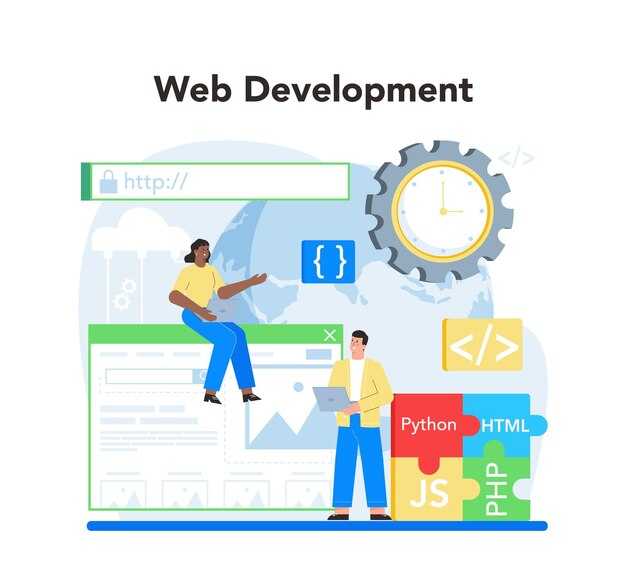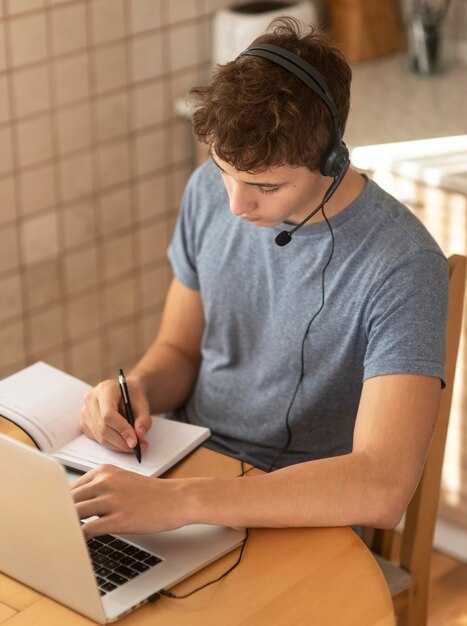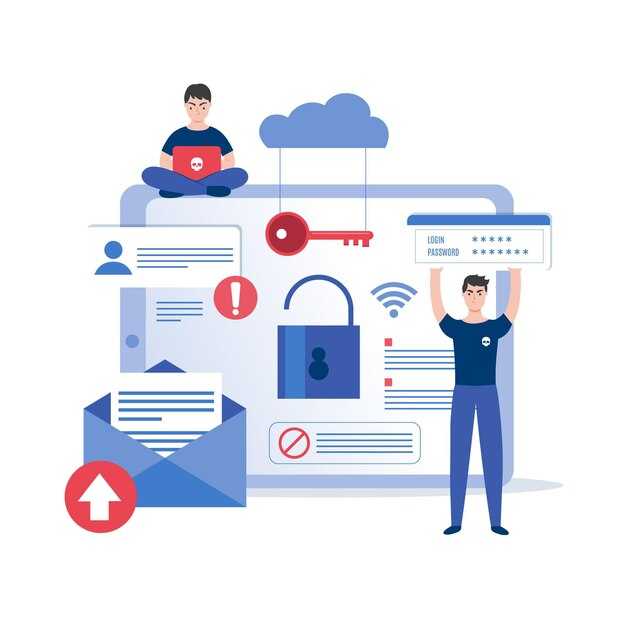Да, шрифт в HTML можно менять. Для этого используйте CSS – язык стилей, который позволяет управлять внешним видом элементов на странице. Самый простой способ – применить свойство font-family в теге <style> или в отдельном файле CSS. Например, чтобы задать шрифт Arial для всего текста, добавьте в CSS: body { font-family: Arial, sans-serif; }.
Если вам нужно изменить шрифт для конкретного элемента, например заголовка, используйте селекторы. Например, для заголовка первого уровня добавьте: h1 { font-family: ‘Georgia’, serif; }. Это позволяет гибко настраивать шрифты для разных частей страницы.
Чтобы использовать нестандартные шрифты, подключите их через Google Fonts или загрузите файлы шрифтов на сервер. Например, для подключения шрифта Roboto через Google Fonts добавьте в раздел <head>: <link href=»https://fonts.googleapis.com/css2?family=Roboto&display=swap» rel=»stylesheet»>. Затем укажите его в CSS: body { font-family: ‘Roboto’, sans-serif; }.
Не забывайте о читаемости. Выбирайте шрифты, которые хорошо смотрятся на экранах и сочетаются с дизайном сайта. Экспериментируйте с размерами, жирностью и межстрочным интервалом, чтобы текст был удобен для восприятия. Например, используйте font-size для изменения размера и line-height для настройки интервала.
Выбор шрифтов для веб-сайтов: что учитывать?
Обращайте внимание на читаемость шрифта. Шрифты с засечками, такие как Georgia или Times New Roman, подходят для длинных текстов, а без засечек, как Arial или Roboto, – для заголовков и коротких блоков. Убедитесь, что шрифт хорошо отображается на всех устройствах, включая мобильные.
Сочетайте шрифты гармонично. Используйте не более двух-трех шрифтов на сайте. Например, один шрифт для заголовков, другой – для основного текста. Попробуйте комбинации, такие как Open Sans с Merriweather или Lato с Playfair Display.
Проверяйте поддержку веб-шрифтов. Google Fonts и Adobe Fonts предлагают широкий выбор шрифтов, которые легко интегрировать. Убедитесь, что выбранный шрифт поддерживает кириллицу, если ваш сайт на русском языке.
Тестируйте шрифты на разных экранах. Проверьте, как шрифт выглядит на маленьких и больших экранах, а также при изменении масштаба. Убедитесь, что текст остается разборчивым при любых условиях.
| Критерий | Рекомендации |
|---|---|
| Читаемость | Используйте шрифты с четкими линиями и достаточным межбуквенным интервалом. |
| Совместимость | Выбирайте шрифты, которые поддерживаются всеми браузерами и устройствами. |
| Скорость загрузки | Оптимизируйте веб-шрифты для быстрой загрузки страницы. |
Учитывайте эмоциональное воздействие шрифта. Например, шрифты с округлыми формами, как Quicksand, создают дружелюбное впечатление, а строгие шрифты, такие как Montserrat, – профессиональное. Выбирайте шрифт, который соответствует тону вашего сайта.
Как подобрать шрифт под стиль сайта?
Определите цель сайта и его целевую аудиторию. Для корпоративных ресурсов выбирайте строгие шрифты с четкими линиями, такие как Roboto или Open Sans. Для творческих проектов подойдут более выразительные варианты, например, Playfair Display или Pacifico.
Обратите внимание на читаемость. Шрифт должен быть легко воспринимаемым на любых устройствах. Используйте sans-serif для основного текста, так как они лучше отображаются на экранах. Популярные варианты – Lato, Montserrat или Arial.
Сочетайте шрифты гармонично. Используйте не более двух-трех шрифтов на сайте. Например, заголовки можно оформить с помощью шрифта с засечками, а основной текст – без засечек. Хорошие комбинации: Merriweather с Source Sans Pro или Raleway с PT Sans.
Учитывайте эмоциональное воздействие. Шрифты передают настроение: геометрические шрифты создают современный образ, а рукописные – теплоту и индивидуальность. Для сайтов с акцентом на технологии подойдут Futura или Helvetica, а для личных блогов – Caveat или Sacramento.
Проверяйте шрифты на разных устройствах и разрешениях. Убедитесь, что они корректно отображаются на мобильных устройствах и планшетах. Используйте инструменты, такие как Google Fonts, чтобы легко интегрировать шрифты в проект.
Не забывайте о лицензировании. Выбирайте шрифты с открытой лицензией или приобретайте коммерческие версии, если это необходимо. Это избавит от юридических сложностей в будущем.
Какие шрифты лучше подходят для мобильных устройств?
Для мобильных устройств выбирайте шрифты с четкими и простыми формами, которые легко читаются на небольших экранах. Вот несколько рекомендаций:
- Без засечек (Sans-serif): Шрифты без засечек, такие как Roboto, Open Sans и Arial, идеально подходят для мобильных устройств. Они имеют минималистичный дизайн, что улучшает читаемость.
- Средний вес: Используйте шрифты с нормальным или полужирным начертанием. Слишком тонкие шрифты могут сливаться с фоном, а слишком жирные – перегружать текст.
- Оптимизированный кернинг: Убедитесь, что расстояние между буквами достаточно широкое. Это помогает избежать слипания символов на маленьких экранах.
Также учитывайте размер шрифта. Для основного текста на мобильных устройствах рекомендуется использовать размер от 16px до 18px. Для заголовков – от 20px до 24px.
Если вы хотите добавить шрифт через Google Fonts, выбирайте оптимизированные варианты, такие как:
- Roboto
- Lato
- Montserrat
- Poppins
Эти шрифты загружаются быстро и хорошо отображаются на большинстве устройств. Проверяйте, как текст выглядит на разных экранах, чтобы убедиться в удобстве чтения.
Как использовать шрифты с учетом читабельности?
Выбирайте шрифты с четкими и простыми формами, такие как Arial, Helvetica или Roboto. Эти шрифты легко воспринимаются на любых устройствах и не утомляют глаза при длительном чтении.
Устанавливайте размер шрифта не менее 16 пикселей для основного текста. Это обеспечивает комфортное чтение даже на мобильных устройствах. Для заголовков используйте размер от 24 пикселей, чтобы выделить их и улучшить структуру страницы.
Соблюдайте оптимальную длину строки – от 50 до 75 символов. Слишком длинные строки затрудняют переход от одной строки к другой, а слишком короткие создают ощущение раздробленности текста.
Используйте межстрочный интервал (line-height) в диапазоне 1,5–1,6. Это увеличивает расстояние между строками, делает текст менее плотным и улучшает его восприятие.
Избегайте слишком тонких начертаний шрифтов, особенно на светлом фоне. Они могут сливаться с фоном и затруднять чтение. Оптимальный выбор – шрифты средней толщины или полужирные.
Контраст между текстом и фоном должен быть высоким. Черный текст на белом фоне – классический пример, но можно использовать и темно-серый текст на светлом фоне. Избегайте сочетаний, где разница в яркости минимальна.
Ограничьте количество используемых шрифтов на одной странице. Достаточно двух: один для заголовков, другой для основного текста. Это создает визуальную гармонию и не отвлекает внимание.
Тестируйте шрифты на разных устройствах и экранах. Убедитесь, что текст остается читаемым как на больших мониторах, так и на маленьких смартфонах.
Технические способы изменения шрифта в HTML
Используйте тег <font> для быстрого изменения шрифта, но учтите, что он устарел и не рекомендуется к применению. Вместо этого применяйте CSS для гибкости и поддержки современных стандартов.
Для изменения шрифта через CSS задайте свойство font-family в теге <style> или в отдельном файле стилей. Например:
<style>
p {
font-family: Arial, sans-serif;
}
</style>
Если нужно указать несколько шрифтов, добавьте их через запятую. Браузер выберет первый доступный из списка. Например: font-family: «Times New Roman», Georgia, serif;.
Для изменения размера шрифта используйте свойство font-size. Укажите значение в пикселях, процентах или других единицах измерения. Например: font-size: 16px;.
Чтобы задать жирность шрифта, примените свойство font-weight. Значение bold сделает текст жирным, а normal – обычным. Например: font-weight: bold;.
Для изменения начертания шрифта используйте свойство font-style. Значение italic придаст тексту курсивное начертание, а normal – стандартное. Например: font-style: italic;.
Если требуется подключить нестандартный шрифт, воспользуйтесь сервисом Google Fonts. Добавьте ссылку на шрифт в разделе <head> и укажите его в font-family. Например:
<link href="https://fonts.googleapis.com/css2?family=Roboto&display=swap" rel="stylesheet">
<style>
p {
font-family: 'Roboto', sans-serif;
}
</style>
Для более точного контроля над шрифтами используйте свойство @font-face. Оно позволяет загрузить и использовать кастомные шрифты. Пример:
@font-face {
font-family: 'MyCustomFont';
src: url('mycustomfont.woff2') format('woff2');
}
p {
font-family: 'MyCustomFont', sans-serif;
}
Эти методы помогут вам легко изменять шрифты в HTML, делая текст более читаемым и привлекательным.
Использование CSS для задания шрифтов
Для задания шрифтов в HTML используйте свойство font-family в CSS. Укажите предпочтительный шрифт и запасные варианты через запятую. Например:
body {
font-family: 'Roboto', Arial, sans-serif;
}Этот код установит шрифт Roboto, а если он недоступен, браузер выберет Arial или любой sans-serif шрифт.
Чтобы изменить размер шрифта, используйте свойство font-size. Размер можно задать в пикселях, процентах, em или rem. Например:
h1 {
font-size: 2.5rem;
}Для управления толщиной шрифта применяйте font-weight. Значения могут быть числовыми (100–900) или текстовыми (normal, bold). Пример:
p {
font-weight: 600;
}Если нужно изменить стиль шрифта, используйте font-style. Это свойство поддерживает значения normal, italic и oblique:
blockquote {
font-style: italic;
}Для управления межстрочным интервалом применяйте line-height. Это улучшает читаемость текста. Пример:
article {
line-height: 1.6;
}Если требуется добавить кастомные шрифты, используйте правило @font-face. Укажите путь к файлу шрифта и его название:
@font-face {
font-family: 'CustomFont';
src: url('fonts/customfont.woff2') format('woff2');
}После этого шрифт можно использовать в любом элементе:
h2 {
font-family: 'CustomFont', sans-serif;
}Для оптимизации загрузки шрифтов используйте формат WOFF2 и задавайте font-display: swap, чтобы текст отображался даже при задержке загрузки шрифта:
@font-face {
font-family: 'CustomFont';
src: url('fonts/customfont.woff2') format('woff2');
font-display: swap;
}Эти методы помогут легко управлять шрифтами в вашем проекте, делая текст удобным для чтения и визуально привлекательным.
Как подключить шрифты через Google Fonts?
Чтобы подключить шрифт из Google Fonts, откройте сайт Google Fonts, выберите нужный шрифт и нажмите «Select this style». В правой части экрана появится панель с кодом для вставки. Скопируйте ссылку из раздела «Embed» и добавьте её в тег <head> вашего HTML-документа. Например:
<link href="https://fonts.googleapis.com/css2?family=Roboto&display=swap" rel="stylesheet">
Теперь шрифт доступен для использования. Укажите его в CSS через свойство font-family. Например, для шрифта Roboto:
body { font-family: 'Roboto', sans-serif; }
Если нужно подключить несколько стилей одного шрифта, добавьте их в одну ссылку, разделив вертикальной чертой. Например:
<link href="https://fonts.googleapis.com/css2?family=Roboto:wght@400;700&display=swap" rel="stylesheet">
Этот код подключает обычный и жирный стили шрифта Roboto. Убедитесь, что используете правильные названия и параметры в CSS для каждого стиля.
Google Fonts поддерживает кириллицу и другие языки. При выборе шрифта проверьте, какие символы он поддерживает, нажав на кнопку «Language».
Для улучшения производительности ограничьте количество подключаемых шрифтов и их стилей. Каждый дополнительный шрифт увеличивает время загрузки страницы.
Работа с @font-face для использования кастомных шрифтов
Для подключения кастомных шрифтов используйте правило @font-face в CSS. Это позволяет загружать шрифты с сервера и применять их на сайте. Начните с определения шрифта:
@font-face {
font-family: 'CustomFont';
src: url('fonts/CustomFont.woff2') format('woff2'),
url('fonts/CustomFont.woff') format('woff');
font-weight: normal;
font-style: normal;
}
Укажите font-family с именем шрифта и src с путями к файлам. Поддерживайте несколько форматов, таких как WOFF2 и WOFF, для совместимости с разными браузерами.
После определения шрифта применяйте его в стилях:
body {
font-family: 'CustomFont', sans-serif;
}
Для лучшей производительности используйте WOFF2, так как он имеет лучшее сжатие и поддерживается большинством современных браузеров. Если шрифт не загружается, добавьте резервный шрифт, например sans-serif.
Если вы используете Google Fonts или другие сервисы, скачайте файлы шрифтов и разместите их на своем сервере. Это уменьшит зависимость от сторонних ресурсов и ускорит загрузку страницы.
Для контроля загрузки шрифтов используйте font-display. Это свойство управляет поведением отображения текста до полной загрузки шрифта:
@font-face {
font-family: 'CustomFont';
src: url('fonts/CustomFont.woff2') format('woff2');
font-display: swap;
}
Значение swap позволяет браузеру временно использовать системный шрифт, пока кастомный шрифт загружается.
Примеры форматов и их поддержка:
| Формат | Поддержка браузерами |
|---|---|
| WOFF2 | Chrome, Firefox, Edge, Safari |
| WOFF | Chrome, Firefox, Edge, Safari, IE11 |
| TTF | Chrome, Firefox, Edge, Safari, IE9+ |
Проверяйте шрифты на разных устройствах и браузерах, чтобы убедиться в корректном отображении. Используйте инструменты, такие как Google PageSpeed Insights, для анализа производительности загрузки шрифтов.
Как управлять стилями шрифтов с помощью медиазапросов?
Используйте медиазапросы в CSS, чтобы адаптировать стили шрифтов под разные устройства и экраны. Например, для мобильных устройств увеличьте размер шрифта для улучшения читаемости, а на широких экранах используйте более компактные шрифты.
Пример медиазапроса для изменения размера шрифта:
@media (max-width: 768px) {
body {
font-size: 18px;
}
}
@media (min-width: 769px) {
body {
font-size: 16px;
}
}Медиазапросы также позволяют изменять семейство шрифтов, насыщенность и межстрочный интервал. Например, для устройств с высоким разрешением можно выбрать шрифт с более тонкими линиями:
@media (min-resolution: 192dpi) {
body {
font-family: 'Roboto', sans-serif;
font-weight: 300;
}
}Для управления шрифтами на темном фоне добавьте правила для темной темы:
@media (prefers-color-scheme: dark) {
body {
color: #f0f0f0;
font-family: 'Open Sans', sans-serif;
}
}Используйте медиазапросы для оптимизации шрифтов под ориентацию устройства:
@media (orientation: portrait) {
h1 {
font-size: 24px;
}
}
@media (orientation: landscape) {
h1 {
font-size: 20px;
}
}Следуйте этим рекомендациям, чтобы шрифты на вашем сайте всегда выглядели уместно и читабельно на любом устройстве.